유무선공유기의 수명은 몇 년일까? 10년 전만 해도 비싸게 사서 3년 이상 쓰다가 고민 끝에 바꾸는 장비가 유무선공유기였지만 요즘은 다르다. 2Mbps도 안 되는 속도로 와이파이를 쓰기 위해 외산 제품은 20만원 이상, 국산도 10만원 이상 내야 했던 십여 년 전과 달리 요즘은 어느 제품이든 대부분 최대 300Mbps까지 지원한다. 게다가 성능이나 안정성에 큰 차이는 없어 보인다.
이 때문에 현재 국내 유무선공유기 시장은 2만원 미만에 살 수 있는 저가 제품이 인기다. 1년 반에서 2년 가까이 쓰다가 와이파이가 먹통이 되거나 자주 접속이 끊기더라도 2만원 가량에 살 수 있는 싼 제품을 선호하는 것이다. 재고 처리 제품을 구입하면 만원짜리 한 장을 내고도 거스름돈이 남을 정도다. 하지만 이런 제품들은 와이파이를 내장한 태블릿이나 스마트폰, 노트북 등 다른 기기와 호환성이 떨어진다. 다운로드나 온라인 게임을 오래 즐기다 보면 속도가 눈에 띄게 떨어지기도 한다.

잊을만 하면 말썽을 부리는 저가 칩셋을 사용한 공유기에 스트레스를 받았다면 차라리 고급 칩셋을 사용한 외산 유무선공유기에 눈을 돌려 보는 것도 방법이다. 한국에서는 인지도가 낮지만 해외 시장에서 이미 검증을 거친 제품이 수입되는 것이기 때문에 안정성이나 성능에서 뒤떨어지지 않는다. 티피링크가 출시한 TL-WR847N 역시 이런 유무선공유기 중 하나다.
■열 배출에 신경쓴 유선형 디자인
유무선공유기는 한 번 설치하고 나면 추가로 케이블을 연결하거나 리셋할 일이 없는 이상 건드릴 일이 없는 기기 중 하나다. 상태 확인도 유무선공유기에 내장된 메뉴를 통해 확인 가능하기때문에 디자인에 크게 신경을 쓸 필요가 없다. 가능한한 크기가 작고 설치해 놓아도 많은 공간을 차지하지 않는 것이 바람직하다. TL-WR847N은 국내 판매되는 비슷한 가격대 유무선공유기보다는 약간 부피가 크다. 내부에서 열이 발생하면 쉽게 빠져나가도록 했다는 것이 제조사 설명이다.
유무선공유기에 안테나가 많이 달려 있을수록 무조건 와이파이 성능이 높아지는 것으로 착각하기 쉽다. 일부 국내 제조사도 이 점을 활용(?)해 안테나를 두 개, 혹은 세 개 이상 달아 소비자를 현혹하기도 한다. 2.4GHz나 5GHz 등 두 주파수 대역을 동시에 지원하는 제품이라면 각 주파수당 한 개, 혹은 두 개씩 달아 놓을 수 있다.
하지만 주파수 대역을 하나만 쓰면서 안테나를 세 개 이상 달아 놓은 제품은 오히려 전파간섭때문에 역효과를 일으킬 수 있다. 지하철역이나 공항처럼 넓은 장소에서 동시에 여러 사람에게 데이터를 제공해야 하는 경우가 아니라면 안테나는 두 개로 충분하다. TL-WR847N는 보급형 제품에서 보기 힘든 5dbi 안테나를 두 개 달아 전파 도달거리와 강도를 높였다.

유선랜 단자는 제품 뒤에 달았고 인터넷 모뎀과 연결하는 단자가 하나, 다른 PC와 유선으로 연결할 수 있는 단자가 네 개 달려 있어 다른 제품과 큰 차이가 없다. 속도는 최대 100Mbps이며 전원 스위치와 와이파이 온/오프 스위치도 함께 달았다. 제품 앞에 달린 LED 표시등은 약간 어둡고 정면이 아닌 곳에서는 잘 안보이는 단점이 있다.
■설치는 쉽게, 부가기능은 풍부하게
유무선공유기를 설치할 때 가장 애먹는 것이 바로 설정화면에 접속하는 일이다. 네트워크 명령어를 알고 있다면 유무선공유기 주소로 직접 접속하면 된다. 하지만 초보자들은 와이파이 비밀번호를 걸거나 이름을 바꾸고 싶어도 설정화면까지 들어가지 못해 포기하는 경우가 많다. 비밀번호를 걸지 않아도 와이파이를 쓰는데는 지장이 없지만 보안 면에서는 결코 바람직하지 않다.
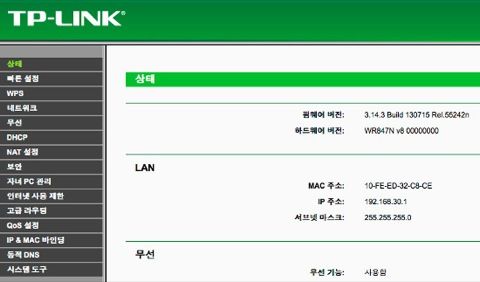
TL-WR847N은 두 가지 방법으로 설정화면에 접속할 수 있게 만들었다. 윈도 운영체제를 쓰고 있다면 딸려온 CD롬 드라이브에 설치 CD를 넣어 설정을 마칠 수 있다. 울트라북 등 ODD가 없는 노트북이나 PC를 쓴다면 미리 설치 프로그램을 준비해 뒀다 실행하면 된다. OS X나 리눅스에서는 tplinkadmin.net에 접속하면 자동으로 설정 화면이 나타난다. ‘ipconfig’나 ‘ifconfig’ 등 네트워크 명령어를 이용해 IP주소를 알아낸 다음 직접 접속해도 된다.
설정 화면은 한글화 되어 있고 홈 서버나 일부 프로그램을 실행할 때 필요한 포트 포워딩, IPTV나 특정 게임을 실행할 때 필요한 DMZ 설정 등 가정에서 쓰는데 필요한 기본적인 기능은 모두 지원한다. 일일이 IP주소를 외울 필요 없이 간단히 도메인 이름만 알면 외부에서 접속 가능한 동적DNS 기능도 기본 지원한다. 하지만 공유기 자체에 내장된 VPN(가상사설망) 기능은 없다. 값이 비슷한 다른 공유기도 VPN 기능은 지원하지 않는 경우가 많기 때문에 흠이라고 하기는 어렵다.
■기본기에 충실한 유무선 공유기
TL-WR847N의 속도를 간단히 확인해 봤다. 데스크톱PC는 100Mbps 유선으로, 노트북은 802.11n 무선으로 연결한 다음 데스크톱PC와 노트북의 방화벽을 끄고 네트워크 속도 측정 프로그램인 ‘타모소프트 스루풋 테스트’를 양쪽에 실행해 초당 전송률을 측정했다. 이 프로그램은 한 쪽 PC를 서버로 삼아 다른 PC에 데이터를 전송하면서 초당 몇 Mbps가 나오는지, 또 지연 시간과 손실률은 얼마인지 숫자로 측정해 보여준다. 노트북에는 티피링크가 출시한 USB방식 무선랜카드 ‘TL-WN823N’을 꽂았다.
먼저 TL-WR847N과 직선으로 2미터 떨어진 거리에서 테스트를 실행한 결과 다운로드는 49.14Mbps, 업로드는 28.11Mbps가 나왔다. 전체 대역폭은 77.25Mbps인데 2.4GHz 주파수를 쓰고 주위에 유무선 공유기가 동시에 다섯개 이상 잡히는 환경이라는 것을 감안하면 상당히 양호하다. TL-WR847N과 나무 문, 콘크리트 벽으로 가로막힌 상태에서 거리를 4미터로 늘리고 같은 테스트를 실행한 결과 다운로드 37.87Mbps, 업로드 27.72Mbps로 속도 하락폭이 크지 않다.
관련기사
- 티피링크, 5G 와이파이 공유기 국내 출시2014.03.04
- 아이피타임 보급형 5G 와이파이 공유기 A104 출시2014.03.04
- EFM, 다기능 무선공유기 ‘ipTIME 멀티’ 출시2014.03.04
- 버팔로, 2만원대 가정용 유무선공유기 출시2014.03.04
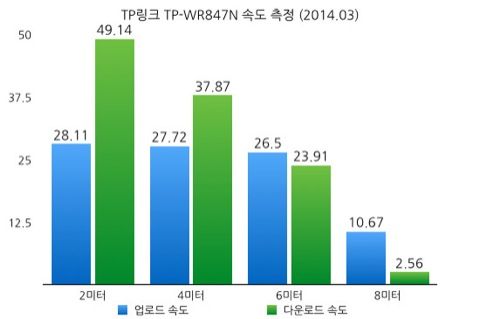
6미터 이상 떨어진 상태에서 같은 테스트를 실행하니 다운로드는 23.91Mbps, 업로드는 26.50Mbps로 나왔다. 거리가 멀어질수록 다운로드 속도가 크게 떨어지는 경향을 보여준다. 마지막으로 사무실 밖으로 완전히 나온 상태에서 같은 테스트를 실행하니 다운로드 속도는 최저 수준인 2.56Mbps, 업로드도 절반 이하인 10.67Mbps로 떨어졌다. 하지만 통신중 데이터를 잃어버리는 손실 현상은 모든 테스트에서 전혀 나타나지 않았다.
티피링크 TL-WR847N은 2만원이 채 안되는 값에 안정적으로 와이파이를 끌어 쓸 수 있는 제품이다. 보급형 제품이지만 가정이나 사무실에서 인터넷을 쓰는 데 필요한 기본적인 기능은 모두 갖췄다. 비슷한 가격대 국산 유무선공유기가 가격 절감을 위해 흔히 쓰는 리얼텍 무선칩 대신 퀄컴 아세로스 칩을 써서 안정성도 높였다. 기존 저가 유무선공유기에 불편함을 느꼈다면 충분히 대안이 될 수 있다.









